Parandus: iPhone 13, 13 Pro, 13 Pro Max Hotspot ei tööta
Varia / / October 16, 2021
Ühenduvus on tänapäeva maailmas kõige olulisem suhtlustegur; Sellega jagavad paljud inimesed oma ühendust teiste abivajavate kasutajatega Wifi leviala kujul. iPhone 13 seeria on varustatud uusima Wifi 6 tehnoloogiaga, mis annab võimsama WiFi -ühenduse. Kuid vaatamata uuele riistvarale kurdavad paljud kasutajad, et nende iPhone 13, 13 Pro ja 13 Pro Max levialad ei tööta. Niisiis, mis on sellise probleemi taga ja kuidas seda parandada - lugege allpool, et rohkem teada saada.
Põhjuseid, miks teie iPhone 13 leviala ei tööta, on mitmeid, kuid peamine põhjus number üks on teie iPhone'i mitteühilduvus mobiilsidevõrgu käitamiseks. See juhtub tavaliselt siis, kui ostate oma iPhone'i rahvusvaheliselt turult ja ostate vale mudeli nr, mis on teie riigiga seotud. Seetõttu võib mobiilsidevõrk töötada, kuid Wifi leviala mitte. Peale selle tulevad pildile ka muud tegurid, mida me arutame allpool.

Lehe sisu
-
Parandus: iPhone 13, 13 Pro, 13 Pro Max Hotspot ei tööta
- Lülitage isiklik leviala välja ja sisse
- Lülitage mobiilne andmeside sisse ja välja
- Isikliku leviala parandamiseks taaskäivitage iPhone
- Luba ühilduvuse maksimeerimine iPhone 13 seerias
- Värskendage operaatori seadeid, et parandada isiklikku leviala
- Värskendage iOS -i
- Järeldus
Parandus: iPhone 13, 13 Pro, 13 Pro Max Hotspot ei tööta
iPhone Hotspot on vaieldamatult parim ja energiatõhusam Wifi jagamisteenus kõigis nutitelefonides. See kontrollib ja jagab aktiivselt teie mobiilside ribalaiust teiste kasutajatega, luues teie iPhone 13 levialaga kohtvõrgu. Kuid viimasel ajal on olnud palju kaebusi selle kohta, et iPhone 13, 13 Pro, 13 Pro Max leviala ei tööta. Põhjus, miks selline probleem ilmneb, on tingitud kas mobiilsidevõrgu seadetest, leviala seadetest või füüsilistest kahjustustest. Allpool on mõned tõrkeotsingu meetodid, mis aitasid mul probleemi iseseisvalt lahendada.
- Ühendage isikliku levialaga Bluetoothiga: Bluetooth -levialaga ühenduse loomiseks peate esmalt seadme siduma oma iPhone'iga. Kui see on lõpetatud, saate Bluetoothi jagamise käivitada oma iPhone'i seadetest.
- Ühendage isikliku levialaga USB kaudu: USB -lõastamisega ühenduse loomiseks peate arvutisse installima Apple'i USB -draiveri. Pange tähele, et see funktsioon töötab ainult arvutiga, mitte mobiilseadmetega.
Lülitage isiklik leviala välja ja sisse
Mõnel juhul ei käivitu leviala teenused kohe või peatatakse mõne tarkvara tõrke tõttu. Seega peate isikliku leviala taaskäivitamiseks lähtestama, kuid puudutades liugurit sisse või välja.
Avage oma iPhone'is rakendus Seaded ja navigeerige jaotisse Personal Hotspot.
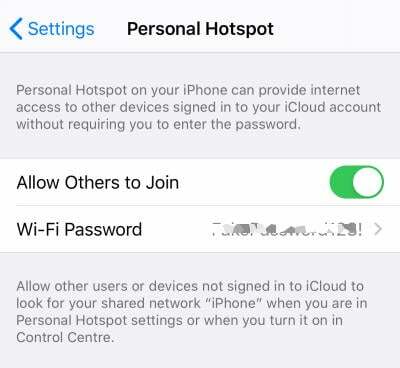
Siin liikuge, et lubada teistel liuguriga liituda, ning lülitage see välja ja uuesti sisse.
Lülitage mobiilne andmeside sisse ja välja
WiFi leviala vajab aktiivset mobiilsideühendust, kus teie iPhone jagab mobiilsidevõrku teistega. Peate veenduma, et mobiilsidevõrk on sisse lülitatud ja töötab vastavalt teie plaanile.
Avage oma iPhone'is rakendus Seaded ja navigeerige mobiilse andmeside suvanditeni.
Reklaamid
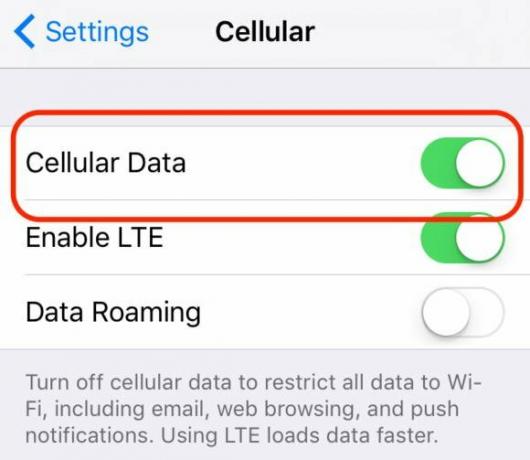
Siin lülitage mobiilse andmeside liugur sisse või välja.
Veenduge, et teie telefoniplaan sisaldab isikliku leviala ühendust. Paljudel SIM -operaatoritel on eraldi plaanid, kui soovite kasutada leviala või Interneti -jagamisteenuseid.
Isikliku leviala parandamiseks taaskäivitage iPhone
Paljudel juhtudel saab selliseid ühenduse probleeme lahendada lihtsa seadme taaskäivitamise kaudu. Tavaliselt, kui kasutame Interneti -ühenduse jaoks SIM -ühendust ja käivitame leviala jagamise teenust, muutub iPhone'i tarkvara lollakaks ja teenused ei käivitu. Sellisel juhul võib abi olla seadme taaskäivitamisest.
Reklaamid
Luba ühilduvuse maksimeerimine iPhone 13 seerias
iPhone 13 seeria on varustatud uusimate riistvaravõimalustega, mis võimaldavad ühendada uusimate Wifi 6 teenustega ruuteritega. Kuigi see funktsioon pole vaikimisi lubatud. Nii et kui soovite vana seadmega ühenduse luua, saate selle funktsiooni lubada, mis suurendab leviala jagamise võimalust.
Avage oma iPhone'is rakendus Seaded ja minge leviala valikutesse.

Siin lülitage sisse ühilduvuse maksimeerimise valik.
Värskendage operaatori seadeid, et parandada isiklikku leviala
Mõnikord, kui lülitate SIM -kaardid oma seadmesse, peate Interneti -teenuste seadistamiseks installima konkreetsed operaatori võrguseaded. Selliseid seadeid värskendatakse automaatselt, kuid vastasel juhul saate operaatori pakkujalt taotleda uusimaid operaatori seadeid.
Värskendage iOS -i
Operatsioonisüsteemi värskendamine on parim viis selliste väiksemate probleemide lahendamiseks teie iPhone 13 seadmes. Apple annab kõikidele iPhone'i kasutajatele õigeaegseid värskendusi, et tagada nende parim tarkvarakogemus. Samuti kaitseb see teid paljude küberrünnakute ja muude tarkvaraga seotud haavatavuste eest.
IPhone 13 värskendamiseks avage rakendus Seaded ja navigeerige jaotisse Üldine.
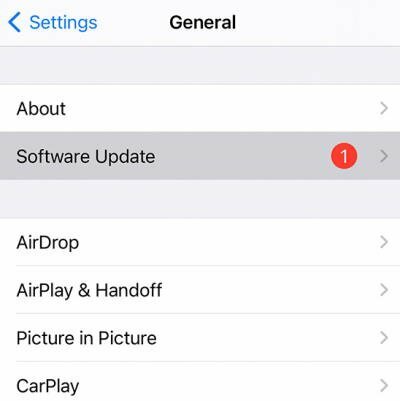
Siin minge tarkvarauuenduse suvandisse ja kontrollige, kas uued värskendused on saadaval.
Loobuge beetavärskendustest: Beetavärskendused on eksperimentaalsed värskendused, kus arendajad lubavad Apple'i kogukonna kasutajatel värskendust testida ja vigadest või vigadest teada anda. See on suurepärane võimalus uute funktsioonide ja edusammude testimiseks, kuid see muudab teie iPhone'i seadme ka paljude tarkvara tõrgete suhtes altid. Seega loobuge kindlasti tellitud beetavärskenduste plaanist.
Järeldus
Nii nagu näete, kui leviala teie iPhone 13, 13 Pro või 13 Pro Maxiga ei tööta, võimaldavad ülaltoodud meetodid teil kindlasti probleemi lahendada. Pange tähele, et mõnikord on leviala ühendus ka välisühenduse tõttu takistatud. Seetõttu kasutage kindlasti kõrge turvalisusega parooli ja looge ühendus piiratud arvu seadmetega, et teie Interneti-ribalaius ei pühkiks kiiresti. Ja kui ükski ülaltoodud meetoditest teie jaoks ei tööta, võib see juhtuda wifi riistvaraprobleemiga. Sellisel juhul kontrollige oma iPhone'i lähimast Apple'i hoolduskeskusest.
Seotud artiklid:
- Kuidas leida parimaid WiFi levialasid minu lähedal
- Lahendage iPhone'i isikliku leviala probleem, mis ei tööta
- ProMotion 120Hz lubamine/keelamine iPhone 13 Pro ja Pro Max puhul
- Parandus: iPhone 13, 13 Pro, 13 Pro Max ei saa värskenduste viga kontrollida
- Miks mu iPhone 13 üle kuumeneb, kas on parandusi?



